設定内容を変更し「設定」ボタンを押すと、変更内容は即時に有効となりますが、「保存」ボタンを押すまでは設定内容が保存されませんので、ご注意ください。
無線LAN端末から設定を行うと、「設定」ボタンを押した後、無線LAN接続が切断される場合があります。
その場合は、再度クイック設定Web画面を開き、[保存]ボタンを押して設定内容を保存してください。
10ギガ対応eo光多機能ルータークイック設定Webで、「無線LAN」>「無線LAN詳細設定設定(2.4GHz)」を選択した画面についてご説明します。
ここでは、無線LAN詳細設定(2.4GHz)の各種設定を行います。
2.4GHzモードには2つのネットワーク「プライマリーSSID」「セカンダリーSSID」があります。(マルチSSID)
それぞれのネットワークに対して、異なるセキュリティー設定(暗号化機能、ESS-IDステルス機能、MACアドレスフィルタリング機能)ができます。
ご確認ください
設定内容を変更し「設定」ボタンを押すと、変更内容は即時に有効となりますが、「保存」ボタンを押すまでは設定内容が保存されませんので、ご注意ください。
無線LAN端末から設定を行うと、「設定」ボタンを押した後、無線LAN接続が切断される場合があります。
その場合は、再度クイック設定Web画面を開き、[保存]ボタンを押して設定内容を保存してください。
2.4GHz帯無線LAN通信(802.11b/g/n/ax)の無線LAN通信に関する設定を行います。
「対象ネットワークを選択する」で、設定を行うネットワーク「プライマリーSSID」または「セカンダリーSSID」を選択してください。
以下は「高度な設定を表示」を押した時の画面です。「標準設定に戻る」を押すと、標準設定に戻ります。
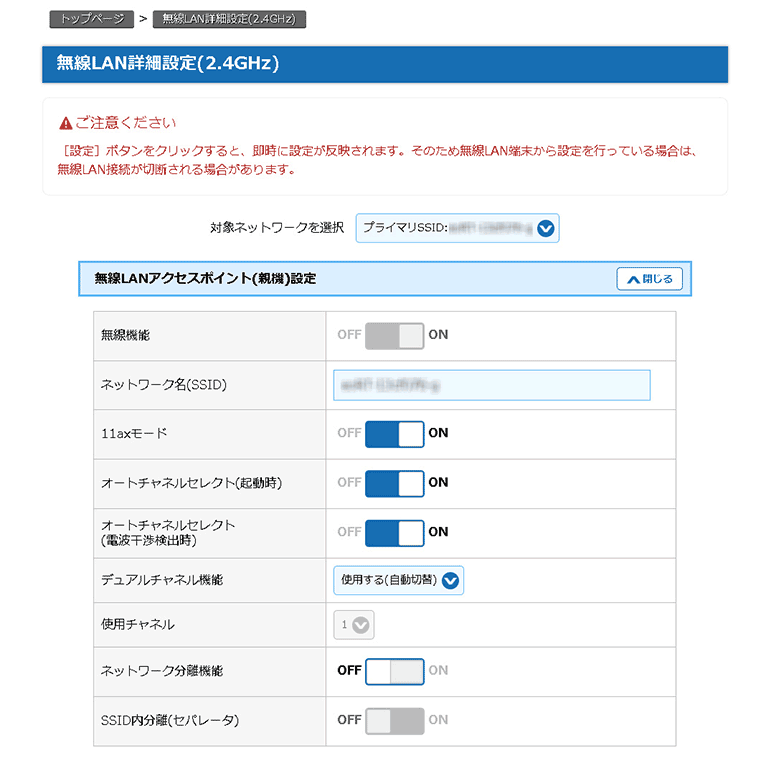
| 無線機能 | セカンダリーSSIDのネットワークはお届け時は無効になっているため、使用する場合は〔ON〕にしてください。 |
|---|---|
| ネットワーク名(SSID) | 本機器の2.4GHz帯の無線LAN通信で使用するネットワーク名(SSID)を入力します。 |
| 11axモード | 11axモードを使用しないに設定する場合は、〔OFF〕に変更します。 |
| オートチャネルセレクトモード※1(起動時) | オートチャネルセレクトモード(起動時)を利用する場合は、〔ON〕にします。本機器が起動した際に、空いているチャネルを検出し、電波状態のいいチャネルを自動選択します。 |
| オートチャネルセレクトモード※1(電波干渉検出時) | オートチャネルセレクトモード(電波干渉検出時)を利用する場合は、〔ON〕にします。本機器の動作中に、電波干渉状態を検出した場合は、電波状態のいいチャネルへ自動で変更します。 |
| デュアルチャネル機能※1 | デュアルチャネル機能を使用する場合は、〔使用する(自動)〕〔使用する(優先)〕から選択ください。 ご利用環境によっては、40MHz/20MHzモードが自動で切り替わるため、デュアルチャネルを「使用する」に設定しても、20MHzで接続される場合があります。 |
| 使用チャネル | オートチャネルセレクトモードを〔OFF〕に設定した場合に有効になります。 |
| ネットワーク分離機能 | ネットワーク分離機能を使用する場合は、〔ON〕にします。 ※一部ゲーム機などで、セキュリティー強度の低いネットワークを使用したりする場合に、強固なセキュリティーを設定したメインのネットワークとは分離されたネットワークを設定することができます。 |
| SSID内分離(セパレータ) | SSID内分離(セパレータ)を使用する場合は、〔ON〕にします。 本機能を使用する場合は、ネットワーク分離機能を〔ON〕に設定する必要があります。 |
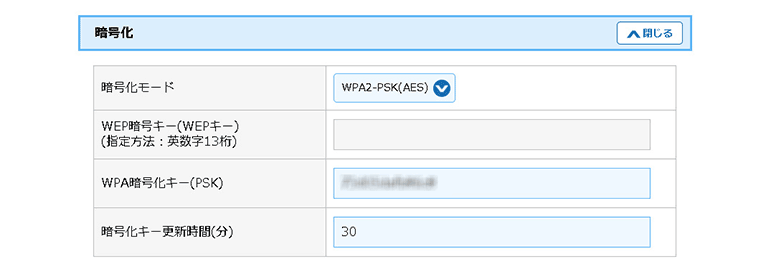
| 暗号化モード | 暗号化モードを選択します。 プライマリーSSID、セカンダリーSSIDともに初期値は「WPA2-PSK(AES)」であり、通常はこのままご利用ください。 無線子機が対応していれば、よりセキュリティーが強固な「WPA2-PSK(AES)/WPA3-SAE」、「WPA3-SAE」をおすすめします。 |
|---|---|
| WEP暗号化キー(WEPキー) | 暗号化モードとしてWEPを使用する場合の暗号化キーを入力します。 ここで設定していただいた暗号化キー(WEPキー)を、本機器と通信する無線LAN端末(パソコン・ゲーム機など)の無線設定の際に入力します。 |
| WPA暗号化キー(PSK) | 暗号化モードとしてWPA/WPA2-PSK(TKIP/AES)、WPA/WPA2-PSK(AES)、WPA2-PSK(AES)、WPA2-PSK(AES)/WPA3-SAE、WPA3-SAEを使用する場合の暗号化キー(Pre Shared Key)を入力します。 ここで設定していただいた暗号化キーを、本機器と通信する無線LAN端末の無線設定の際に入力します。 暗号化キーを初期値のまま使用することはセキュリティー上、大変危険なため、設定していただくことをおすすめします。 |
| 暗号化キー更新間隔(分) | 暗号化キーの更新間隔(分)を入力します。WPAでは、暗号化キーは一定期間ごとに自動的に更新されて、より安全な状態を保ちます。 |
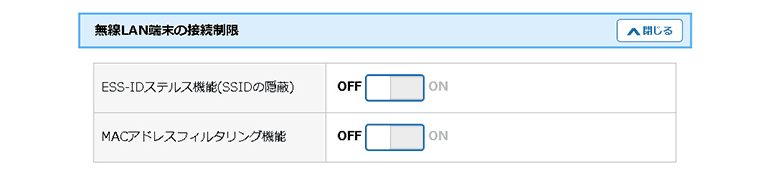
| ESS-IDステルス機能 (SSIDの隠蔽) |
無線LAN端末(パソコン・ゲーム機など)から無線LANアクセスポイント(親機)を検索したときに、本機器のネットワーク名(SSID)が見えないようにする場合は、〔ON〕に変更します。 あらかじめ本機器のネットワーク名(SSID)を知っている無線LAN端末以外からの本機器への接続を制限することができますので、悪意のある第三者に本機器を利用される可能性を低くすることができます。 |
|---|---|
| MACアドレスフィルタリング機能 | あらかじめ本機器に登録したMACアドレスを持つ無線LAN端末以外から、本機器への無線LAN接続を制限する場合は〔ON〕に変更します。 なお、MACアドレスフィルタリング機能を使用する場合は、別途「MACアドレスフィルタリング」画面で無線LAN端末のMACアドレスを登録しておく必要があります。 |
「高度な設定を表示」ボタンを押すと、以下の項目が表示されます。
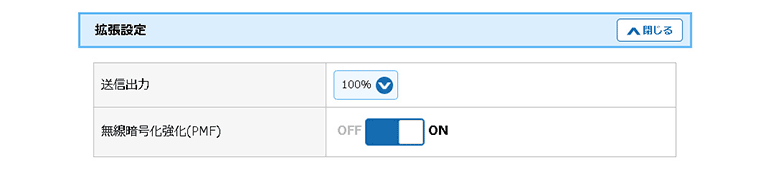
| 送信出力※1 |
無線LANの送信出力を選択します。 |
|---|---|
| 無線暗号化強化(PMF) |
無線LAN管理フレームの一部を暗号化して通信する機能を設定します。 |
※1 プライマリーSSID/セカンダリーSSIDで共通の設定です。